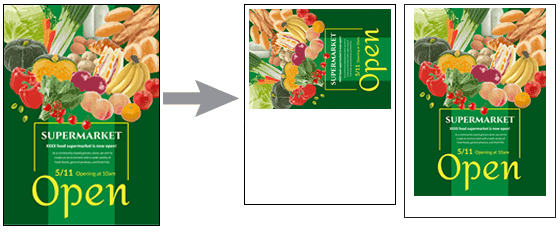Impression d'une affiche entière dans la zone d'impression
Si le format de page est plus grand que le format du papier chargé dans l'imprimante, réduisez l'échelle pour imprimer l'affiche entière sur le papier.
-
Dans la zone de tâches, cliquez sur Options de papier.
L'affichage bascule vers l'écran Options de papier.
-
Dans Format de page, sélectionnez le format de page de l'affiche.
 Remarque
Remarque- Des formats de page non standard peuvent également être spécifiés. Pour plus d'informations, reportez-vous à la section Spécifier des formats de page non standard.
-
Le format de page de l'affiche est affiché dans la barre d'état.
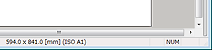
-
Dans Orientation de l'affiche, sélectionnez Portrait ou Paysage.
-
Dans Imprimante, sélectionnez l'imprimante à utiliser.
 Important
Important- Seules les imprimantes compatibles avec PosterArtist sont affichées dans la liste.
- Les paramètres des Options de papier sont automatiquement répercutés dans le pilote d'imprimante.
-
Dans Source papier, sélectionnez la source d'alimentation papier.
-
Dans Type papier, sélectionnez le type de papier pour l'impression.
 Remarque
Remarque- Les types de papier pris en charge dépendent de votre modèle.
-
Sélectionnez la case Impression agrandie/réduite.
-
Cliquez sur Ajuster à la zone d'impression.
-
Dans Format papier, sélectionnez le format du papier à charger dans l'imprimante.
 Remarque
Remarque- Les formats de papier pris en charge dépendent de votre modèle.
- Pour les affiches de format non standard, cliquez sur Définir un format personnalisé.... Pour plus d'informations, reportez-vous à la section Spécifier des formats de page non standard.
 Remarque
Remarque
-
L'affiche sera imprimée selon une orientation appropriée permettant de réduire les marges.